windows7请等待当前程序完成卸载或更改如何解决
为了保证windows7电脑中内存的充足,在系统中安装的一些无用程序需要及时进行卸载,然而当用户在进入windows7系统卸载程序功能进行程序卸载时,却遇到了请等待当前程序完成卸载或更改的提示,面对这种情况小编就来教大家windows7请等待当前程序完成卸载或更改解决方法。
具体方法:
1、首先右键点击电脑任务栏的任意空白位置(就是平时你连接网络时,图标显示的那一栏),然后点击〖启动任务管理器〗,或者同时按〖Ctrl〗+〖Shift〗+〖Esc〗键打开,也可以同时按住〖Win+R〗 打开运行窗口,输入〖taskmgr〗后点击〖确定〗;
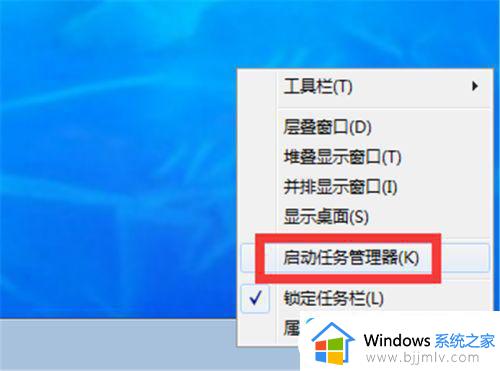
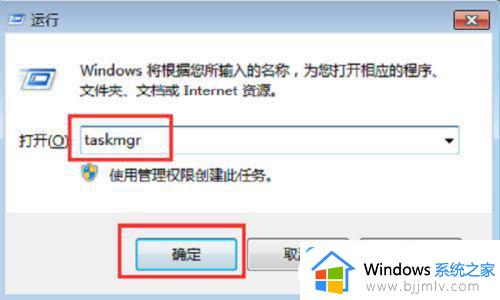
2、然后在〖进程〗里面找到〖dllhost.exe〗,单击鼠标右键点击〖结束进程〗,在弹出的提示窗口中继续点击〖结束进程〗;
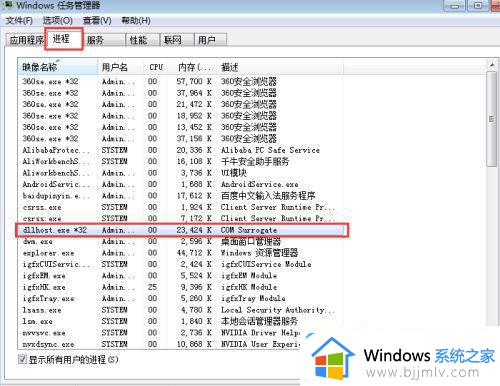
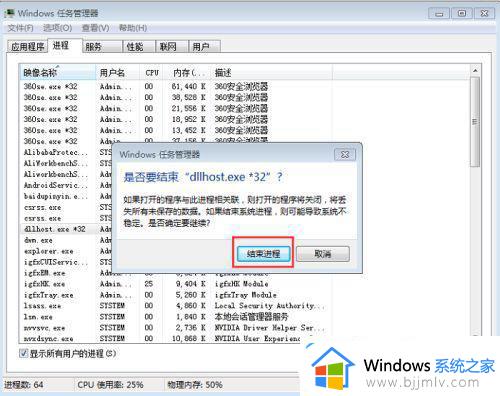
3、或者在〖应用程序〗里面鼠标右键单击〖程序和功能〗,在弹出的选项里面点击〖结束任务〗;
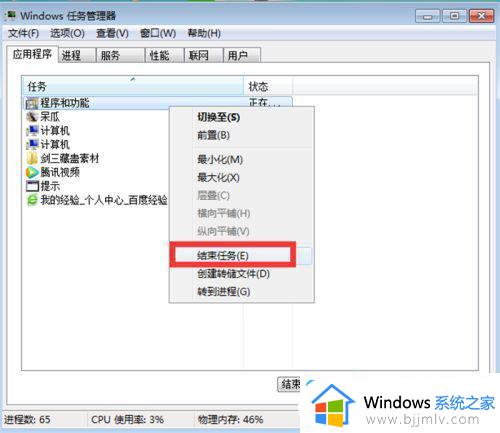
4、点击电脑左下角的Windows图标,找到〖控制面板〗点击一下;
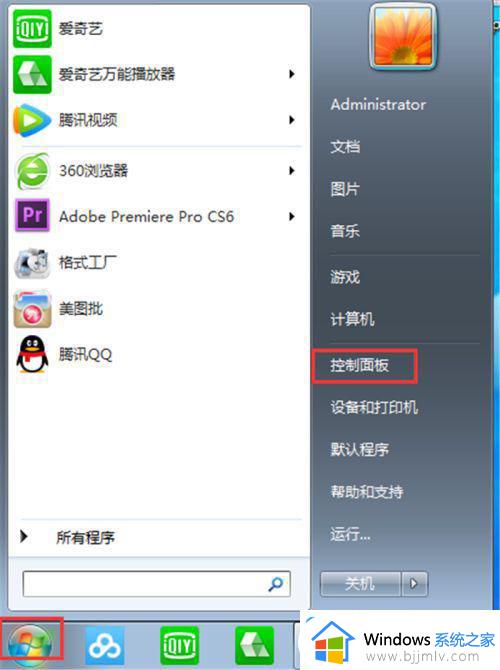
5、在〖控制面板〗里面点击〖程序〗里的〖卸载程序〗;
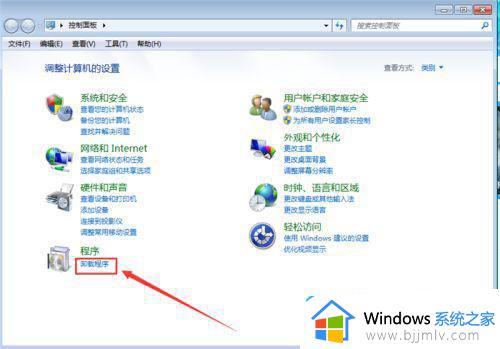
6、找到你刚才要卸载的程序,鼠标右键单击它,然后点击〖卸载/更改(U)〗;
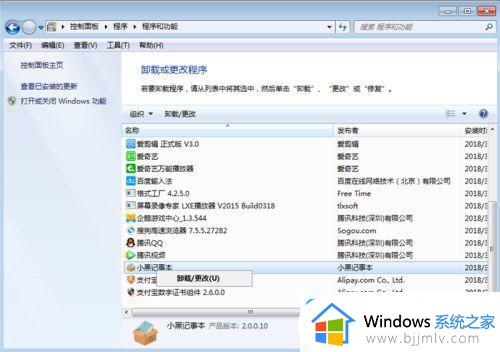
7、设置到这里跟着系统提示走就可以啦。
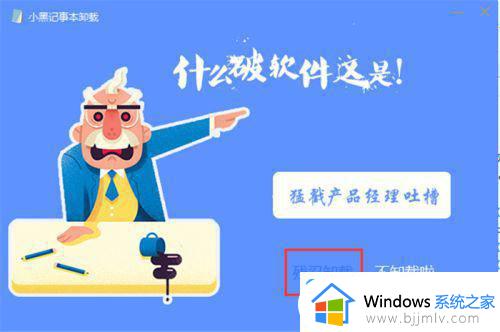
以上就是关于windows7请等待当前程序完成卸载或更改解决方法了,有出现这种现象的小伙伴不妨根据小编的方法来解决吧,希望能够对大家有所帮助。
windows7请等待当前程序完成卸载或更改如何解决相关教程
- windows7卸载软件提示请等待当前程序完成卸载或更改解决方法
- win7发生错误没有成功卸载全部更新怎么办 win7卸载更新发生错误没有卸载成功如何解决
- win7卸载程序的步骤 win7卸载程序在哪里卸载
- win7卸载程序在哪里卸载 win7卸载应用程序的方法
- win7怎么卸载程序 win7如何卸载程序
- windows7如何更新鼠标驱动程序 windows7怎么更新鼠标驱动程序
- win7卸载程序打不开怎么办 win7控制面板里的卸载程序打不开解决方法
- win7如何卸载程序 win7卸载应用怎么操作
- windows7浏览器被卸载了怎么办 windows7自带浏览器卸载后如何恢复
- windows7照片查看器怎么卸载 如何卸载windows7图片查看器
- win7系统如何设置开机问候语 win7电脑怎么设置开机问候语
- windows 7怎么升级为windows 11 win7如何升级到windows11系统
- 惠普电脑win10改win7 bios设置方法 hp电脑win10改win7怎么设置bios
- 惠普打印机win7驱动安装教程 win7惠普打印机驱动怎么安装
- 华为手机投屏到电脑win7的方法 华为手机怎么投屏到win7系统电脑上
- win7如何设置每天定时关机 win7设置每天定时关机命令方法
热门推荐
win7系统教程推荐
- 1 windows 7怎么升级为windows 11 win7如何升级到windows11系统
- 2 华为手机投屏到电脑win7的方法 华为手机怎么投屏到win7系统电脑上
- 3 win7如何更改文件类型 win7怎样更改文件类型
- 4 红色警戒win7黑屏怎么解决 win7红警进去黑屏的解决办法
- 5 win7如何查看剪贴板全部记录 win7怎么看剪贴板历史记录
- 6 win7开机蓝屏0x0000005a怎么办 win7蓝屏0x000000a5的解决方法
- 7 win7 msvcr110.dll丢失的解决方法 win7 msvcr110.dll丢失怎样修复
- 8 0x000003e3解决共享打印机win7的步骤 win7打印机共享错误0x000003e如何解决
- 9 win7没网如何安装网卡驱动 win7没有网络怎么安装网卡驱动
- 10 电脑怎么设置自动保存文件win7 win7电脑设置自动保存文档的方法
win7系统推荐
- 1 雨林木风ghost win7 64位优化稳定版下载v2024.07
- 2 惠普笔记本ghost win7 64位最新纯净版下载v2024.07
- 3 深度技术ghost win7 32位稳定精简版下载v2024.07
- 4 深度技术ghost win7 64位装机纯净版下载v2024.07
- 5 电脑公司ghost win7 64位中文专业版下载v2024.07
- 6 大地系统ghost win7 32位全新快速安装版下载v2024.07
- 7 电脑公司ghost win7 64位全新旗舰版下载v2024.07
- 8 雨林木风ghost win7 64位官网专业版下载v2024.06
- 9 深度技术ghost win7 32位万能纯净版下载v2024.06
- 10 联想笔记本ghost win7 32位永久免激活版下载v2024.06